
Kuva-kuvassa (PIP) on tullut suosittu ominaisuus videoiden katseluun, jotka eivät kata koko näytön. Mozilla Firefox tarjoaa PIP sisäänrakennettu ominaisuus, jonka voit painaa käyttää. Näin.
Miksi käyttää Picture-in-Picture Firefox?
Jos huomaat rajaus ulos videoita YouTube- tai Vimeo kun työskentelet, voit pitää ne häiritsevät sinua. Picture-in-Picture, voit yksinkertaisesti pop videon pois verkkosivuillaan Firefoxissa. Siirry sitten sen kelluva ikkuna missä haluat se näytölle.
Näin voit asioita yhtä, kirjoittaa essee, tai saattamaan sen raportti kokouksen, kun video toistetaan kulmassa näytön tai minne sitten pysäköidä sen.
Ota Picture-in-Picture Control Firefox
Koska kuva-kuvassa on rakennettu työpöydän versio Firefox, ainoa asetus tarvitse huolehtia ei vai et halua nähdä video valvontaa. Tämä on kuva-kuvassa toggle joka istuu päälle videon verkkosivuilla.
Mahdollistaen vaihtopainiketta enabls voit laittaa melkein minkä tahansa videon PIP napsautuksella. Vaikka me myös näyttää, miten käyttää pikavalikosta hiiren kakkospainikkeella, jotkut sivustot ohittaa Firefoxin kontekstivalikko omalla. Tämä voi jättää sinut ilman Picture-in-Picture mode vaihtoehto.
Jotta Picture-in-Picture Control, avoin ”Firefox” ja pääsy ”Settings” valikko.
Valitse Windows kolmen rivivalikon -painiketta oikeassa yläkulmassa työkalupalkin ja valitse ”Asetukset” tai Työkalut & gt; Options.
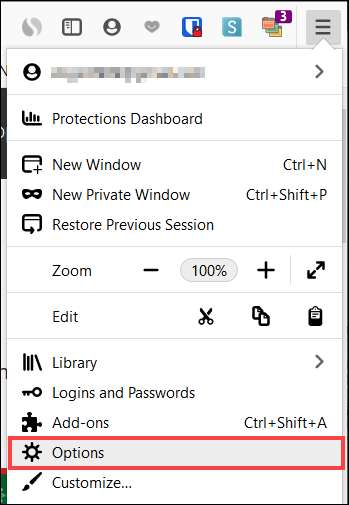
Mac, klikkaa kolmen rivivalikon -painiketta oikeassa yläkulmassa työkalupalkin ja valitse ”Asetukset” ja Firefox & gt; Asetukset valikkorivi.
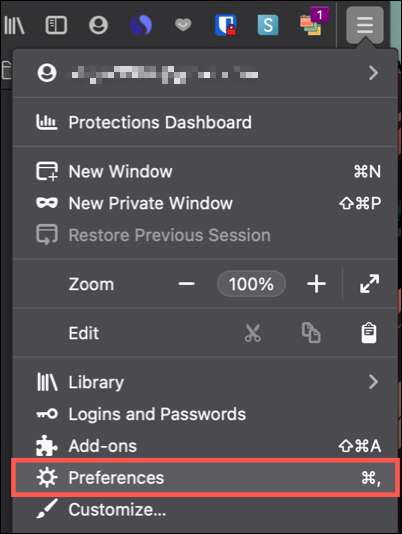
Joko alusta, valitse ”General” vasemmalla ja selaa sivua alaspäin ”selaaminen”. Valitse valintaruutu ”Enable Picture-in-Picture Videokomennot.”

Anna Picture-in-Picture Mode Toggle
Jos yllä olevien ohjeiden mukaisesti, jotta toggle, Picture-in-Picture on helppoa. Kun näet videon sivuston kuten YouTube- tai Vimeo, viemällä hiiren osoittimen videon. Näet PiP kuvaketta.
Jos et ole koskaan käyttänyt Picture-in-Picture Firefoxissa vaihtopainiketta liukuu ulos suorakulmion selittää ominaisuus. Mutta kun käytät sitä ainakin kerran, se yksinkertaisesti näyttävät pieni kuvake.

Osoita PiP toggle ja video ponnahtaa ulos sekä näytön kulmaan. Voit vedä kelluvan ikkunan missä haluat. Voit myös muuttaa sen kokoa vetämällä yhtä sen kulmista.
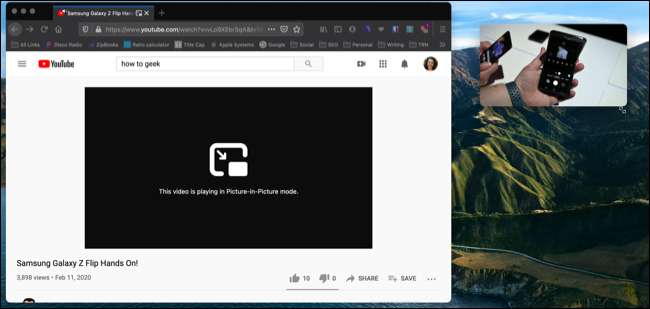
Ohjata videon käyttämällä yksinkertaisia play / pause-painiketta. Vasemmalle, sinun on painike laittaa videon takaisin verkkosivuilla, kun se jatkaa pelata. Tai laittaa videon takaisin ja Lopeta toisto napsauttamalla ”X” vasemmassa yläkulmassa.
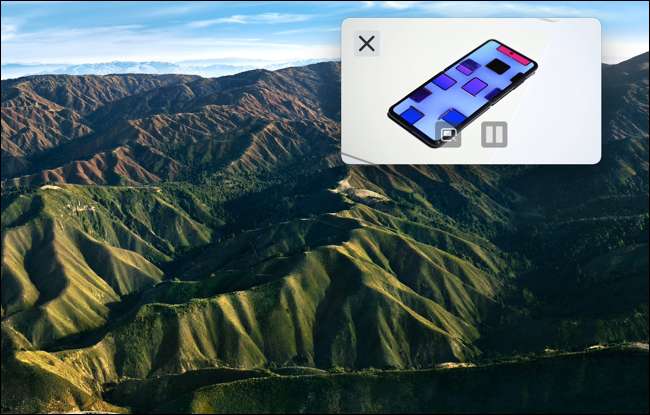
Anna Picture-in-Picture Mode kontekstivalikko
Kuten edellä, voit silti käyttää Picture-in-Picture tilassa jotkut sivustot käyttämällä pikavalikon. YouTube on yksi tällainen sivusto.
Käyttää PiP YouTube video, hiiren kakkospainikkeella video, sitten hiiren kakkospainikkeella kerran ja valitse ”Picture-in-Picture.”
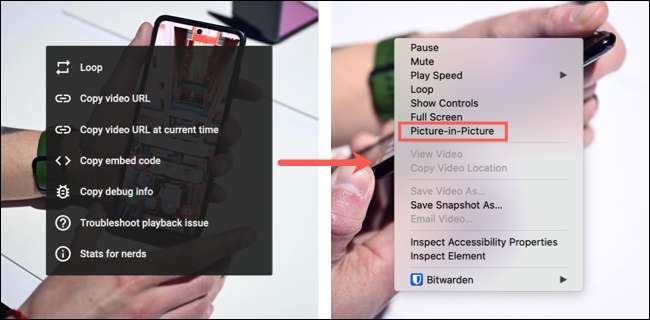
Olla varma ei tehdä valinta ensimmäisen jälkeen hiiren kakkospainikkeella. Tämä yksinkertaisesti näyttää YouTuben valikon. Toinen hiiren kakkospainikkeella näyttää Firefoxin valikosta Picture-in-Picture vaihtoehto yllä.
Muut video-sivustot, kuten Vimeo eivät tällä hetkellä tarjoa PiP- Firefoxissa pikavalikon. Tämäkin on kun tuo kätevä Picture-in-Picture toggle tulee pelata.
Videoita ei tarvitse ottaa koko näytön. Joten pitää tämä Picture-in-Picture tilassa mielessä seuraavan kerran katsoa videota Firefox kun jatkat muihin tehtäviin.
Enemmän, tarkista, miten mahdollistavat PiP Chromessa Tai käyttö Kuva-kuvassa iPhonessa tai YouTuben iPadissa .







